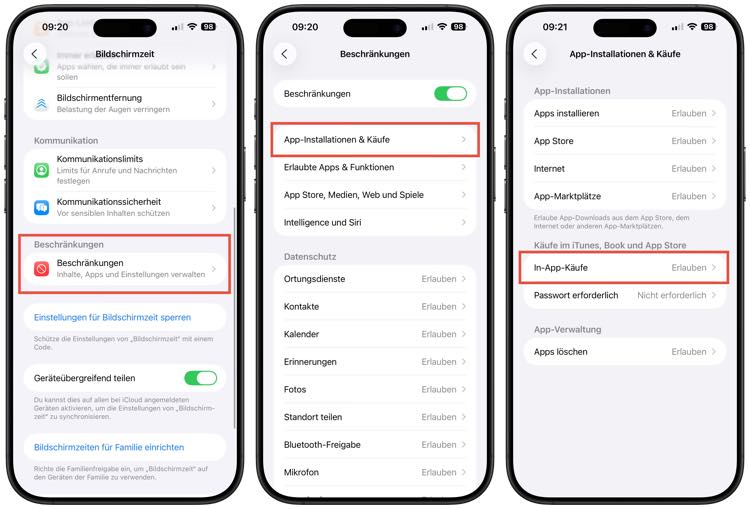Kostenfalle In-App-Kauf: So deaktiviert ihr die Funktion am iPhone!
49.023 Aufrufe • Lesezeit: 2 Minuten
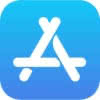 Kostenlose App-Downloads gehen oft mit optionalen In-App-Käufen einher – also der Möglichkeit, gegen Bezahlung zusätzliche App-Features freizuschalten. Obgleich sich viele App-Entwickler über diese legitime Methode ihre Arbeit finanzieren lassen, sorgen In-App-Käufe gelegentlich für unerwünschte Kosten, insbesondere dann, wenn sie versehentlich getätigt werden. Damit euch das nicht passiert, könnt ihr die Option in den iPhone-Einstellungen ganz einfach ausschalten.
Kostenlose App-Downloads gehen oft mit optionalen In-App-Käufen einher – also der Möglichkeit, gegen Bezahlung zusätzliche App-Features freizuschalten. Obgleich sich viele App-Entwickler über diese legitime Methode ihre Arbeit finanzieren lassen, sorgen In-App-Käufe gelegentlich für unerwünschte Kosten, insbesondere dann, wenn sie versehentlich getätigt werden. Damit euch das nicht passiert, könnt ihr die Option in den iPhone-Einstellungen ganz einfach ausschalten.
In-App-Käufe deaktivieren auf dem iPhone – so geht’s
Oftmals täuscht der kostenlose Download einer iPhone-App darüber hinweg, dass die ersten kostenpflichtigen In-App-Käufe gleich um die Ecke lauern. Wer sich auskennt, weiß, dass die vermeintliche „Gratis-App“ jetzt richtiges Geld kostet und lässt lieber die Finger davon, wenn es nicht unbedingt sein muss. Wer keine Ahnung hat, läuft hingegen Gefahr, hier in eine Kostenfalle zu tappen und sich bei der nächsten Abbrechnung verwundert die Augen zu reiben. Zwei, drei falsche Klicks und schon ist es passiert – ärgerlich!

In-App-Käufe sind zwar nichts Ungewöhnliches und ermöglichen es, den Funktionsumfang von Apps zu erweitern. So lassen sich damit z. B. zusätzliche App-Funktionen und Inhalte freikaufen oder Einschränkungen wie Wartezeiten aufheben. Sie sind aber auch gefährlich, wenn sie nicht erkannt werden oder wenn der Nachwuchs einen „Item“ nach dem anderen kauft, um im Lieblingsspiel endlich weiterzukommen. Wer In-App-Käufen ohnehin nichts abgewinnen kann oder das iPhone hin und wieder auch den Kindern zum Spielen in die Hand gibt, sollte das Feature besser abschalten. Geht dazu wie folgt vor:
- Öffnet die Einstellungen-App auf dem iPhone.
- Wählt den Punkt „Bildschirmzeit“.
- Falls noch nicht eingerichtet, geht ihr auf „Bildschirmzeit aktivieren“
- Anschließend geht ihr unter „Beschränkungen“ und aktiviert diese oben (Schalter tippen).
- Gebt nun ggf. euren 4-stelligen Bildschirmzeit-Code ein, falls ihr einen eingerichtet habt.
- Jetzt tippt ihr auf „App-Installationen & Käufe“, wählt „In-App-Käufe“ und setzt das Häkchen bei „Nicht erlauben“. Fertig!